实现一个 Code Pen:(二)在 Next.js 中使用 Monaco Editor
Monaco Editor 是 VS Code 中使用的开源代码编辑器, 拥有代码高亮和代码自动补全的功能,Monaco Editor 支持的语言有很多,所以使用的时候不需要将全部语言都支持,我们只需要按需加载需要支持的语言就可以了,过官网的例子我们知道 Monaco Editor 有 2 种加载方式,分别是 amd 和 esm,也就是 Requirejs 和 ES Modules。
AMD 的方式加载
<h2>Monaco Editor Sample</h2>
<div id="container" style="width: 800px; height: 600px; border: 1px solid grey"></div>
<!-- 也可以换成 requirejs -->
<script src="../node_modules/monaco-editor/min/vs/loader.js"></script>
<script>
require.config({ paths: { vs: '../node_modules/monaco-editor/min/vs' } });
require(['vs/editor/editor.main'], function () {
var editor = monaco.editor.create(document.getElementById('container'), {
value: ['function x() {', '\tconsole.log("Hello world!");', '}'].join('\n'),
language: 'javascript'
});
});
</script>很简单,只需要一个 DOM ID,通过 monaco.editor.create 创建一个编辑器就可以了。
ESM 的方式加载
现代浏览器目前都支持 ES Modules,所以兼容性方面我们不考虑了,使用 ESM 的方式来加载是主流的选择。
- 首先提供一个定义 worker 路径的全局变量,选择对应的文件后缀来加载 language 的 work 文件,monaco 会去调用
getWorkerUrl去查 worker 的路径,然后去加载。默认会加载一个editor.worker.js,这是一个基础功能文件,提供了所有语言通用的功能(例如已定义常量的代码补全提示),无论使用什么语言,monaco 都会去加载它。
下面是示例代码
import * as monaco from 'monaco-editor';
self.MonacoEnvironment = {
getWorkerUrl: function (moduleId, label) {
if (label === 'json') {
return './json.worker.bundle.js';
}
if (label === 'css' || label === 'scss' || label === 'less') {
return './css.worker.bundle.js';
}
if (label === 'html' || label === 'handlebars' || label === 'razor') {
return './html.worker.bundle.js';
}
if (label === 'typescript' || label === 'javascript') {
return './ts.worker.bundle.js';
}
return './editor.worker.bundle.js';
}
};
monaco.editor.create(document.getElementById('container'), {
value: ['function x() {', '\tconsole.log("Hello world!");', '}'].join('\n'),
language: 'javascript'
});- 其次需要在 webpack 中配置 worker 文件的打包入口,因为是 web worker ,所以输出的
globalObject的类型应该是self
module.exports = {
mode: 'development',
entry: {
app: './index.js',
'editor.worker': 'monaco-editor/esm/vs/editor/editor.worker.js',
'json.worker': 'monaco-editor/esm/vs/language/json/json.worker',
'css.worker': 'monaco-editor/esm/vs/language/css/css.worker',
'html.worker': 'monaco-editor/esm/vs/language/html/html.worker',
'ts.worker': 'monaco-editor/esm/vs/language/typescript/ts.worker'
},
output: {
globalObject: 'self',
filename: '[name].bundle.js',
path: path.resolve(__dirname, 'dist')
},
module: {
rules: [
{
test: /\.css$/,
use: ['style-loader', 'css-loader']
},
{
test: /\.ttf$/,
use: ['file-loader']
}
]
}
};Monaco 的实现采用 worker 的方式,因为语法解析需要耗费大量时间,所以用 worker 来异步处理返回结果比较高效。
采用import * as monaco from 'monaco-editor';这种方式引入的话,会自动带上所有的内置语言和控件,唯一的缺点就是包的体积过大。
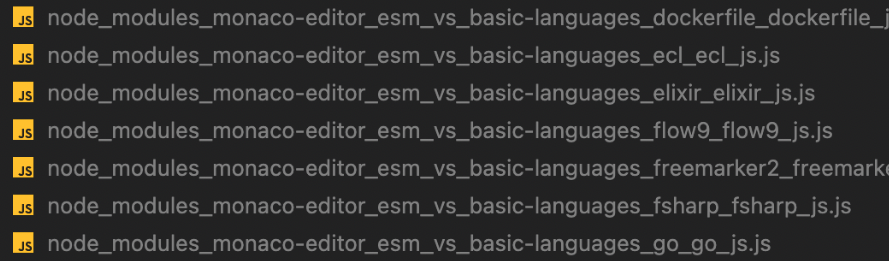
看了下 webpack 打包出了所有的 chunk js,这些语言是我们不需要的,我们只需要加载所需要的语言JS就可以了,因此需要优化 js 文件大小。
优化包大小
需要将全部引入的方式替换为编辑器的核心 api
- import * as monaco from 'monaco-editor';
+ import * as monaco from 'monaco-editor/esm/vs/editor/editor.api';
self.MonacoEnvironment = {
getWorkerUrl: function (moduleId, label) {
if (label === 'json') {
return './json.worker.bundle.js';
}
if (label === 'css' || label === 'scss' || label === 'less') {
return './css.worker.bundle.js';
}
if (label === 'html' || label === 'handlebars' || label === 'razor') {
return './html.worker.bundle.js';
}
if (label === 'typescript' || label === 'javascript') {
return './ts.worker.bundle.js';
}
return './editor.worker.bundle.js';
}
};
monaco.editor.create(document.getElementById('container'), {
value: ['function x() {', '\tconsole.log("Hello world!");', '}'].join('\n'),
language: 'javascript'
});这的基础上,编辑器是无法高亮 JavaScript 和代码自动补全的,还需要提供 JavaScript 扩展文件。
import 'monaco-editor/esm/vs/basic-languages/javascript/javascript.contribution';
如果想要编辑支持全局查找的功能
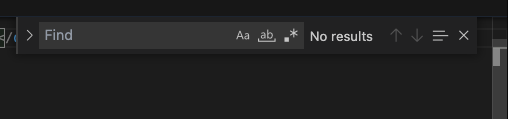
就需要引入以下代码
import 'monaco-editor/esm/vs/editor/browser/controller/coreCommands.js';
import 'monaco-editor/esm/vs/editor/contrib/find/findController.js';使用 webpack-plugin
这样配置是否很麻烦? 我们可以使用 monaco-editor-webpack-plugin, 让 webpack 插件帮我们,自动引入。
const path = require('path');
const MonacoWebpackPlugin = require('monaco-editor-webpack-plugin');
module.exports = {
mode: process.env.NODE_ENV,
entry: './index.js',
output: {
path: path.resolve(__dirname, 'dist'),
filename: '[name].bundle.js'
},
module: {
rules: [
{
test: /\.css$/,
use: ['style-loader', 'css-loader']
},
{
test: /\.ttf$/,
use: ['file-loader']
}
]
},
plugins: [
new MonacoWebpackPlugin({
languages: ['typescript', 'javascript', 'css'],
features:["coreCommands","find"]
filename: "static/[name].worker.js",
})
]
};插件会帮我们做这么几件事
- 自动注入 getWorkerUrl 全局变量
- 处理 worker 的编译配置
- 自动引入控件和语言包。
参数说明
- filename (string) - 自定义文件后缀需要加载的 worker scripts,默认值是: '[name].worker.js'。
- languages (string[]) - 编辑器需要支持的语言,默认值是全部语言。
- features (string[]) - 编辑器需要支持的控件,默认值是全部控件。
在 Next.js 中加载 Monaco Editor
由于 next.js 加载全局 css 文件只能在 src/pages/_app 中引入,但 monaco-editor,加载 css 是在包引入的,因此我们需要在 webpack 加载 css 的时候设置允许 node_modules 下的 monaco-editor 文件
下面是完整的 next.config.js 文件配置
const MonacoWebpackPlugin = require("monaco-editor-webpack-plugin");
const path = require("path");
module.exports = {
eslint: {
ignoreDuringBuilds: true,
},
webpack: (config, { isServer, webpack, dev }) => {
config.module.rules
.filter((rule) => rule.oneOf)
.forEach((rule) => {
rule.oneOf.forEach((r) => {
if (
r.issuer &&
r.issuer.and &&
r.issuer.and.length === 1 &&
r.issuer.and[0].source &&
r.issuer.and[0].source.replace(/\\/g, "") ===
path.resolve(process.cwd(), "src/pages/_app")
) {
r.issuer.or = [
...r.issuer.and,
/[\\/]node_modules[\\/]monaco-editor[\\/]/,
];
delete r.issuer.and;
}
});
});
config.output.globalObject = "self";
if (!isServer) {
config.plugins.push(
new MonacoWebpackPlugin({
languages: [
"json",
"markdown",
"css",
"typescript",
"javascript",
"html",
"scss",
"less",
],
filename: "static/[name].worker.js",
})
);
}
return config;
},
};将 monaco-editor 封装一个 react 组件
import React, { useRef, useEffect, useCallback } from "react";
import * as monaco from "monaco-editor/esm/vs/editor/editor.api";
const languageToMode = {
html: "html",
css: "css",
less: "less",
sass: "sass",
javascript: "javascript",
babel: "javascript",
typescript: "typescript",
};
const Editor = ({ language, defaultValue, value, onChange }) => {
const divEl = useRef(null);
const editor = useRef(null);
useEffect(() => {
if (divEl.current) {
editor.current = monaco.editor.create(divEl.current, {
minimap: { enabled: false },
theme: "vs-dark",
});
editor.current.onDidChangeModelContent(() => {
onChange(editor.current.getValue());
});
}
setupKeybindings(editor.current);
return () => {
editor.current.dispose();
};
}, []);
useEffect(() => {
const model = editor.current.getModel();
monaco.editor.setModelLanguage(model, languageToMode[language]);
}, [language]);
useEffect(() => {
if (defaultValue) {
editor.current.setValue(defaultValue);
}
}, []);
useEffect(() => {
if (value) {
editor.current.setValue(value);
}
}, [value]);
useEffect(() => {
const observer = new ResizeObserver(() => {
window.setTimeout(() => editor.current.layout(), 0);
});
observer.observe(divEl.current);
return () => {
observer.disconnect();
};
}, []);
return <div className="relative flex-auto" ref={divEl}></div>;
};
export default Editor;编辑器接收 3 个参数 language、value、onChange 改变代码的时候回调
使用 ResizeObserver 监听当前 div 的大小,调用editor.layout()方法让编辑器自适应。
细心的朋友应该还会发现一个很奇怪的地方,那就是我们绑定的方法用的是 onDidChangeModelContent,里面有一个 Model,那么整个 Moel 是哪来的呢?默认情况下,monaco 会帮我生成一个 Model,我们可以调用 getModel 打印一下
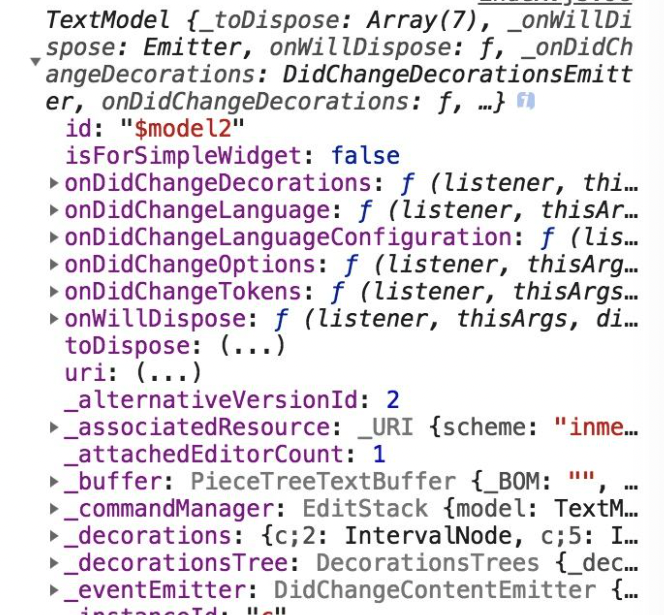
我们可以发现,Model 其实是一个保存编辑状态的对象,里面含有语言信息,当前的编辑文本信息,标注信息等。所以我们可以缓存一下 Model 对象,在需要的时候直接调用 setModel 即可随时切换到之前的状态。或者也可以在初始化实例的时候设置一个 Model。
const model=monaco.editor.createModel("console.log(1)","javascript",monaco.Uri.file("file.js"););
monacoInstance = monaco.editor.create(divEl.current, {
model:model
})在 model 上也可以绑定事件
model.onDidChangeContent((event)=>{
...
})Model 最后也需要销毁,这里分两种情况,假如是通过 createModel 创建的 Model,那么我们需要手动销毁,但是如果是 monaco 默认创建的,则不需要,在调用实例的销毁方法时,会顺带销毁默认创建的 Model。
model.dispose();
编辑器支持 TSX
默认情况下,monaco 是不支持 tsx 的,如果需要支持 tsx,则需要创建一个 model
export function setupTsxMode(content) {
const modelUri = monaco.Uri.file("index.tsx");
const codeModel = monaco.editor.createModel(
content || "",
"typescript",
modelUri
);
// 设置typescript 使用jsx 的编译方式
monaco.languages.typescript.typescriptDefaults.setCompilerOptions({
jsx: "react",
});
monaco.languages.typescript.typescriptDefaults.setDiagnosticsOptions({
noSemanticValidation: false,
noSyntaxValidation: false,
});
return codeModel;
}在简单的场景下,Model 的存在可能使得我们使用起来比较繁琐,但是,在复杂场景下,model 可以极大的简化代码复杂性。
设想一下我们有 5 个 tab,每个 tab 都是一个编辑器,每个编辑器都有各自的语言,内容和标注信息,如果没有 Model,我们需要保存每个 tab 的语言,内容等信息,在切换到对应 tab 时再将这些信息初始化到编辑器上,但是利用 Model,我们不需要额外去保存每个 tab 的编辑信息,只需要保存每个 tab 的 Model,然后将 Model 传给编辑器进行初始化即可。
至此编辑器封装成功,看下使用效果
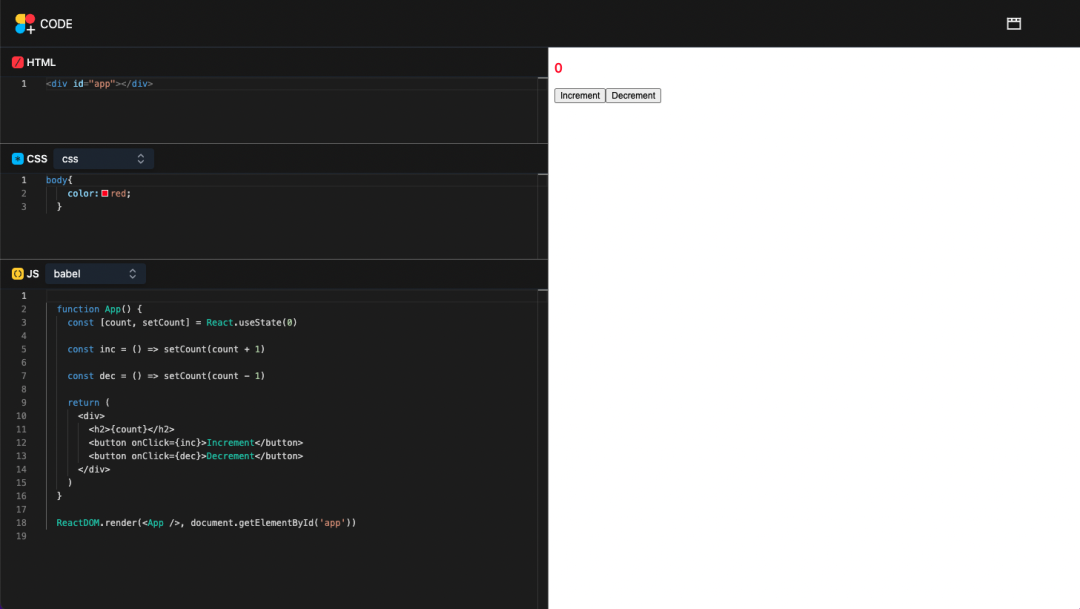
预览地址:https://code.runjs.cool/pen/1
代码仓库:https://github.com/maqi1520/next-code-pen
小结
通过本文我们了解了
- Monaco Editor 的加载方式
- Monaco Editor 在 webpack 和 next.js 中的配置
- 封装了一个最基本的 React Monaco Editor
关于 Monaco Editor 的配置请参考官网和Github
参考
闲谈 Monaco Editor-基本使用[1]
以上就是本文全部内容,希望这篇文章对大家有所帮助,也可以参考我往期的文章或者在评论区交流你的想法和心得,欢迎一起探索前端。
[1]闲谈 Monaco Editor: https://zhuanlan.zhihu.com/p/47746336
